Загрузка приложений с компьютера на устройство Android часто занимает много времени, но это не обязательно. Если вы готовы приложить дополнительные усилия и использовать ADB, вы можете быстро установить приложения на любое устройство Android.
ADB — замечательный инструмент, который может выполнять множество задач, включая удаленную загрузку приложений. В этой статье мы покажем вам, как установить ADB и использовать его для установки приложений на ваше устройство Android, сделав процесс максимально эффективным.
Установка файлов APK с помощью ADB
Android Debug Bridge или ADB — это инструмент командной строки, который может обмениваться данными между вашим компьютером и вашим устройством Android. ADB позволяет вам запускать команды на вашем Android-устройстве прямо с вашего компьютера, предоставляя вам полный контроль над вашим устройством.
Классический способ загрузки неопубликованных приложений на Android — переместить APK-файл на Android-устройство и установить его вручную. Этот метод достаточно прост, если APK уже есть на вашем телефоне. Но если вы хотите загрузить APK со своего компьютера, вам нужно подключить свое устройство к компьютеру и сначала переместить файл APK.
Как устанавливать приложение с компьютера на Андроид телефон
Программы для Windows, мобильные приложения, игры — ВСЁ БЕСПЛАТНО, в нашем закрытом телеграмм канале — Подписывайтесь:)
Однако с ADB вам не нужно перемещать файлы на ваше устройство Android. Все, что вам нужно сделать, это подключиться к вашему устройству и указать ADB на файл, который вы хотите установить. Подключение ADB к вашему устройству через беспроводную отладку стало еще проще. Таким образом, вы можете загружать приложения со своего компьютера, даже не касаясь телефона Android.
Загрузка приложений с помощью ADB значительно экономит время, особенно при работе со стационарными устройствами, такими как приставка Android TV. Перемещение файлов с компьютера на USB-флешку — проблема, когда вам каждый раз приходится идти из комнаты к телевизору. Больше не надо! АБР прикроет вашу спину.
1. Установите ADB на свой компьютер
Прежде всего, вам нужно установить ADB на свой компьютер. ADB доступен для Windows, Mac и Linux. Мы будем использовать устройство Windows.
Есть два пути установки ADB. Первый способ — загрузить ADB и распаковать его на свой компьютер. Второй и предпочтительный метод — установить его с помощью установщика командной строки, такого как Scoop для Windows или Homebrew для Mac.
Установка ADB через установщик командной строки позволяет вам использовать его в любом каталоге на вашем компьютере. После того, как вы установили Scoop, вы можете установить ADB в Windows, выполнив следующую команду:
совок установить adb
Эта команда автоматически загрузит и установит ADB. Scoop сообщит вам, если вам не хватает каких-либо зависимостей. Если вас попросят установить их, введите Y и нажмите Enter на клавиатуре, чтобы разрешить это.
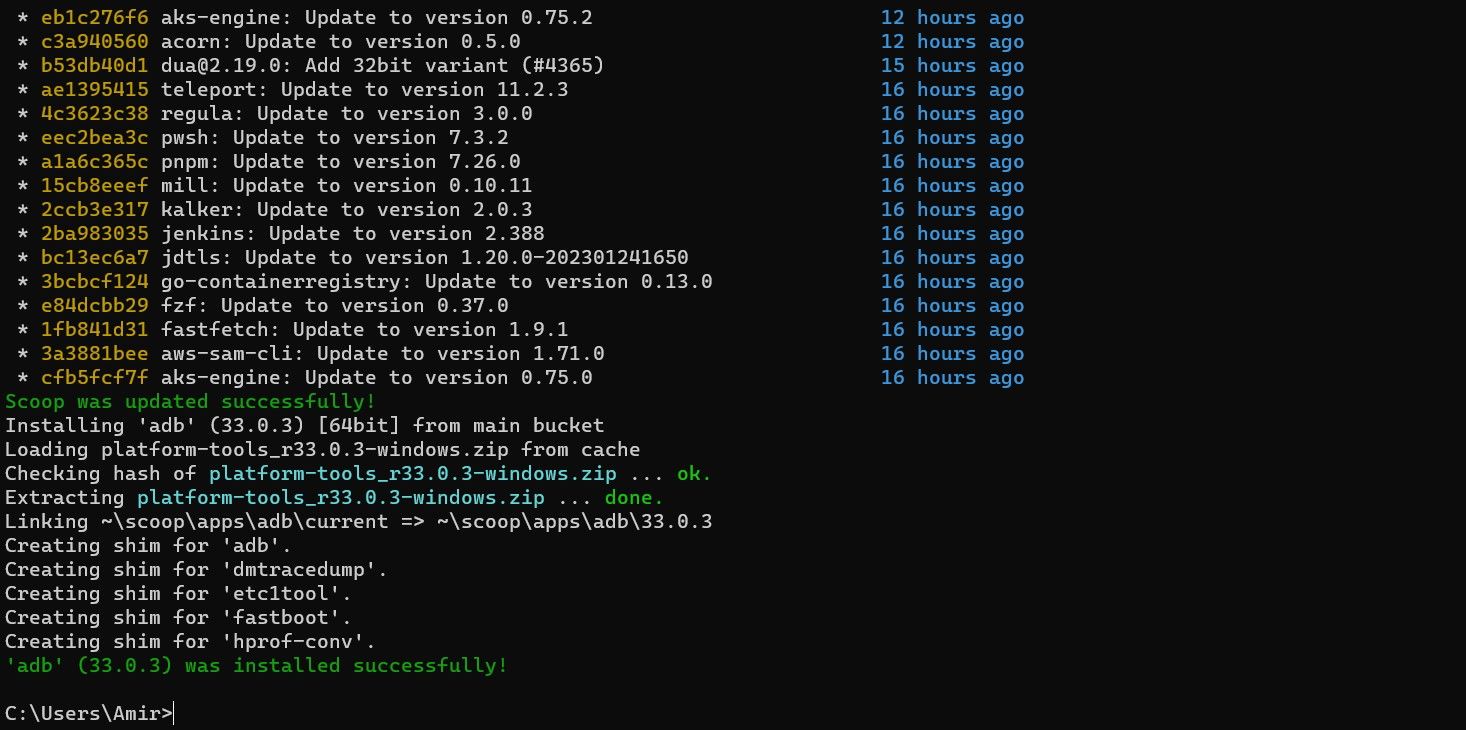
Как запустить мобильное приложение Android на компьютере
Вот и все! ADB готов к развертыванию. Вам нужно будет вводить другие команды, если вы используете другие платформы. Команда для Linux будет:
sudo apt-get установить android-tools-adb
Для доморощенного на Mac:
варить установить инструменты платформы Android
2. Найдите файл APK
Теперь пришло время найти файл, который вы хотите установить на свое устройство Android. Независимо от того, скачали ли вы его или являетесь разработчиком и хотите опробовать свое приложение, хорошей практикой будет организовать все ваши APK-файлы в специальной папке.
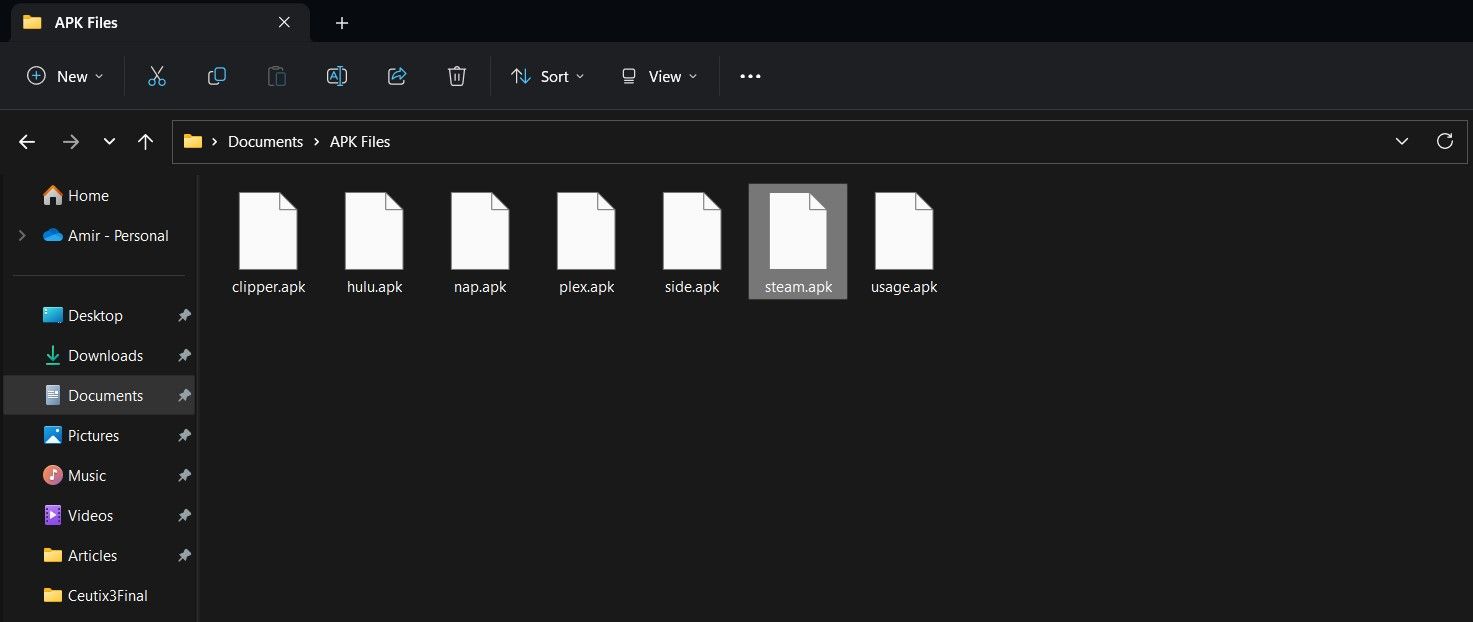
Сохраните файлы APK в папке по вашему выбору. Дайте файлам короткие и лаконичные имена, чтобы уменьшить неточности при вводе имени файла в ADB.
3. Запустите терминал
Вы можете использовать терминал, такой как командная строка, для работы с ADB. Чтобы сделать работу максимально эффективной, лучше запускать командную строку в том же каталоге, что и ваши файлы APK. Вот как вы можете сделать это в Windows:
- Откройте папку в проводнике.
- На клавиатуре нажмите Alt + D. Это выделит адресную строку.
- В адресной строке введите cmd и нажмите Enter.
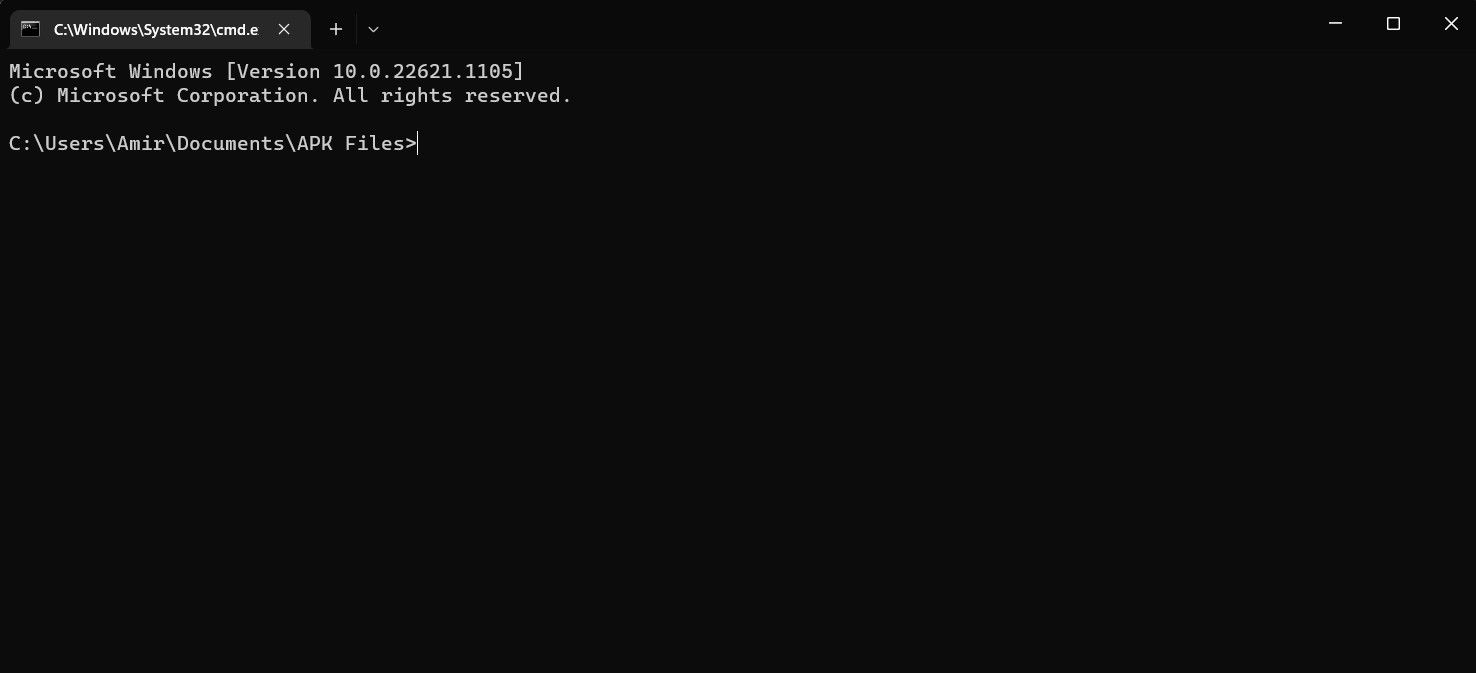
Это откроет экземпляр командной строки в этом каталоге, чтобы вам не приходилось обращаться к местоположению каждого файла.
4. Подключитесь к своему устройству Android с помощью ADB
Вам необходимо включить отладку по USB для подключения к вашему устройству Android. Если включена отладка по USB, подключение устройства к компьютеру с помощью USB-кабеля автоматически подключит его к ADB. Если на вашем устройстве Android появится запрос, примите его, чтобы предоставить компьютеру необходимые разрешения.
Чтобы убедиться, что вы подключены, выполните приведенную ниже команду в командной строке:
Эта команда выведет список подключенных устройств. Серийный номер вашего Android-устройства должен появиться в списке.

Беспроводное подключение
Если вы заинтересованы в беспроводном подключении, перейдите к параметрам разработчика вашего Android-устройства и включите беспроводную отладку и беспроводную отладку ADB.
Затем вернитесь в «Настройки», перейдите в «О телефоне» и нажмите «Статус». Прокрутите вниз и запишите локальный IP-адрес вашего устройства.
Когда все готово, пришло время подключить ваше устройство Android по беспроводной сети. Убедитесь, что два устройства подключены к одному и тому же соединению (например, к домашней сети Wi-Fi). Откройте командную строку, замените IP-адрес в приведенной ниже команде на IP-адрес вашего устройства, а затем запустите ее.
АБР подключить 192.168.1.128
После запуска этой команды на вашем Android-устройстве появится приглашение. Разрешите ему предоставить разрешения на отладку вашего компьютера. Теперь запустите команду ниже, чтобы увидеть список подключенных устройств. IP-адрес вашего устройства должен быть указан.
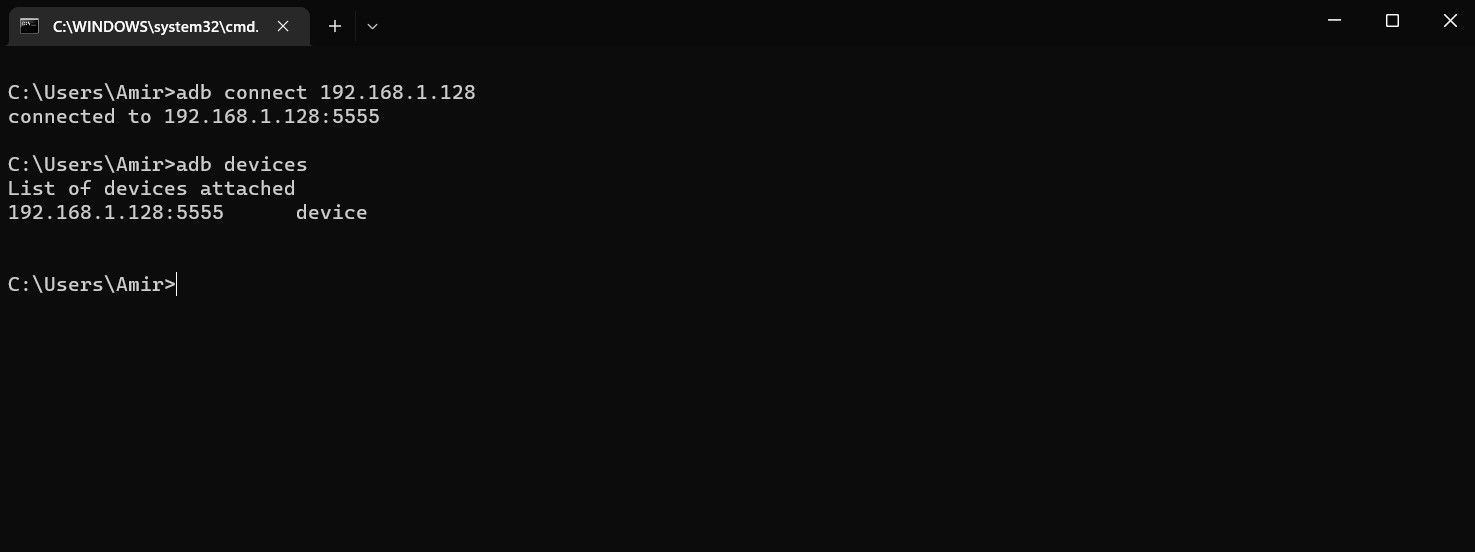
4. Установите APK с ADB
Наконец, пришло время установить APK-файл на ваше устройство Android. Этот последний шаг прост как пирог — при условии, что вы открыли командную строку в том же каталоге, что и ваши файлы APK, и подключены к вашему устройству Android.
Для установки файлов APK с помощью ADB требуется одна простая команда:
adb установить файл.apk
Замените file.apk именем вашего файла в приведенной выше команде и запустите его в командной строке. Расширение .apk необходимо, так что не пропустите его!
ADB должен ответить выполнением потоковой установки. Это займет некоторое время, в зависимости от приложения и вашего устройства. После завершения установки ADB вернет Success.
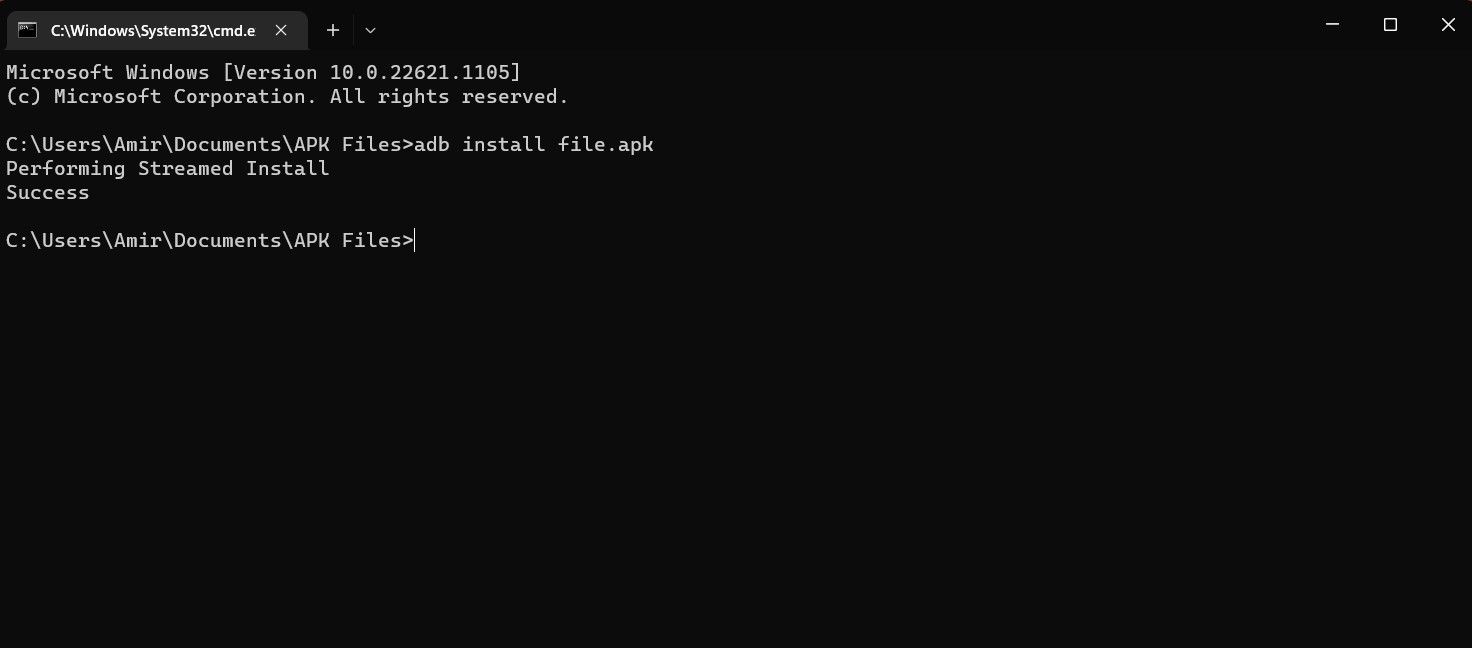
Тада! Теперь ваш APK успешно загружен на ваше Android-устройство, и вам даже не пришлось перемещать файлы. Вам пришлось принять некоторые запросы на вашем Android-устройстве, чтобы предоставить некоторые разрешения, так как это было в первый раз, но с этого момента все, что вам нужно сделать, это подключиться и установить. Просто как тот!
ADB упрощает загрузку приложений
Неопубликованная загрузка — это популярное действие, которое позволяет вам устанавливать все, что вы хотите, на свои устройства Android и обходить ограничения Google Play. Если вы разработчик, вы можете загрузить свое приложение на разные устройства Android перед его публикацией. Но нужно ли вам перемещать новую копию на устройство каждый раз, когда вы исправляете ошибку?
Не с АБР! Этот инструмент командной строки позволяет вам управлять устройством Android через компьютер. ADB может делать многое, включая установку файлов APK без их перемещения. Теперь, когда вы знакомы как с ADB, так и с отладкой беспроводной сети, пришло время отказаться от палочек и кабелей и начать без особых усилий загружать приложения.
Источник: okdk.ru
Как устанавливать приложения на Андроид с компьютера через Google Play, через USB
Владельцы Android-девайсов, у которых нет возможности подключиться к беспроводной сети Wi-Fi-сети, очень часто задаются вопросом о том, как устанавливать приложения на Андроид с компьютера, имеющего доступ в интернет. Делается это достаточно просто. Рассмотрим несколько основных вариантов.
Как устанавливать приложения на Андроид с компьютера: основные варианты действий
Конечно, самым простым способом установки понравившегося приложения или игры на свое мобильное устройство является непосредственное обращение с гаджета к сервису Google Play или интернет-ресурсу с программой, если таковая отсутствует в официальном хранилище. Но ведь встречаются ситуации, когда дома беспроводной сети нет. В этом случае использовать можно только компьютер с прямым подключением.

Вот тут и возникает проблема: как устанавливать приложения на Андроид с компьютера (Google Play недоступен по причине отсутствия подключения на мобильном девайсе)? Выход есть. В качестве простейших методов установки приложений выделим следующие:
- Использование доступа к Google Play через любой веб-браузер.
- Инсталляция загруженных приложений в виде APK-файлов.
- Установка при помощи управляющих компьютерных утилит.
Как устанавливать приложения на Андроид с компьютера через Google Play?
Первым и наиболее простым методом является использование самого обычного интернет-браузера. Предполагаем, что мобильное устройство уже подключено. Если соединение через USB-кабель отсутствует, его можно будет подключить на следующих этапах.
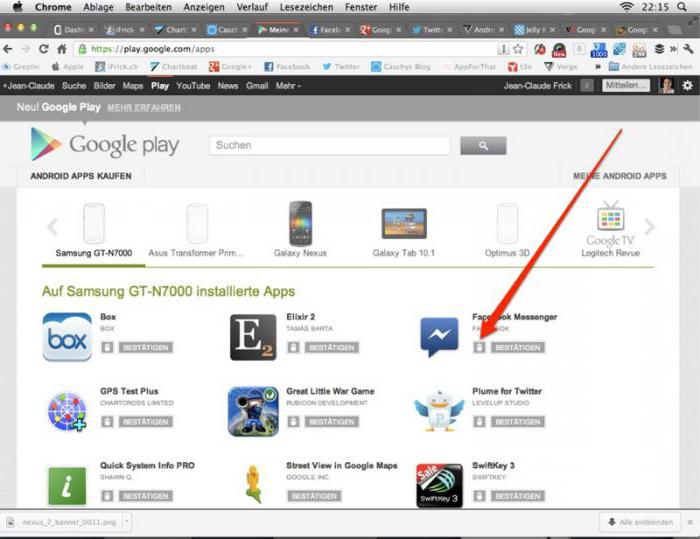
Итак, сначала в браузере входим на официальную страницу сервиса Google Play. Выглядит она точно так же, как и на смартфоне, разве что размер больше. Сначала нужно авторизироваться, ведя в соответствующие поля свой зарегистрированный адрес электронной почты Gmail (логин) и пароль. Далее находим нужное приложение или игру. Для этого можно воспользоваться поисковой строкой или выбрать программу по рейтингу популярности, категории, типу установки (платная, бесплатная) и т. д.
После этого следует подключить устройство к компьютеру и пройти идентификацию уже непосредственно, если учетная запись не активирована по умолчанию. Когда она на компьютере и мобильном девайсе будет синхронизирована, определение совместимости загружаемого ПО с Андроид-устройством будет произведено автоматически.
Теперь остается только нажать на кнопку начала установки. После этого сервис предложит выбрать устройство, на которое предполагается инсталлировать выбранное приложение. Их в списке может быть несколько. Возможно, пользователь имеет и планшет, и смартфон. Все девайсы, к которым учетная запись была привязана ранее, будут помечены серым цветом.
Выбираем подключенное устройство, жмем кнопку установки и ждем окончания процесса.
Установка приложений, загруженных с неофициальных ресурсов
Теперь рассмотри вопрос того, как устанавливать приложения на Андроид с компьютера, которые были загружены со сторонних интернет-ресурсов. Но тут понадобится выполнить несколько предварительных действий.
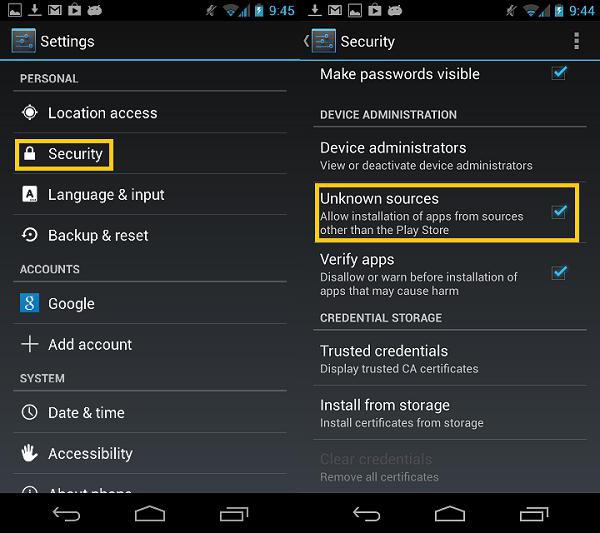
Сначала на устройстве нужно зайти в настройки и выбрать раздел безопасности. В нем следует поставить галочку напротив пункта разрешения установки из неизвестных источников. В противном случае система инсталлировать программу из стандартного APK-файла не даст. Загружаем нужный файл на компьютер. После этого копируем его на съемный носитель мобильного девайса (SD-карту).
Далее установка производится непосредственно с устройства. Это касается случаев, когда в компьютерной системе нет ни одной программы для управления смартфоном или планшетом.
Инсталляция приложений с кэшем
Теперь посмотрим, как устанавливать приложения на Андроид с компьютера на HTC-устройства или девайсы других производителей (разницы нет), для которых обязательным условием является создание на мобильном гаджете папки кэша и копирования в него необходимого содержимого (как правило, при загрузке инсталлятор и кэш скачиваются отдельно). Принцип установки тот же, что и в предыдущем случае. Инсталляционный APK-файл копируется на устройство, а затем производится установка основных файлов программы.
После этого с помощью любого файлового менеджера, того же стандартного «Проводника» Windows или соответствующей программы на мобильном устройстве, нужно создать в каталоге data директории Android папку obb. Хотя обычно данные кэша, загруженные с интернета, после распаковки архива находятся именно в такой папке. Остается просто скопировать ее в нужное место. Если папка obb на девайсе уже есть, в нее копируется только содержимое оригинального загруженного каталога.
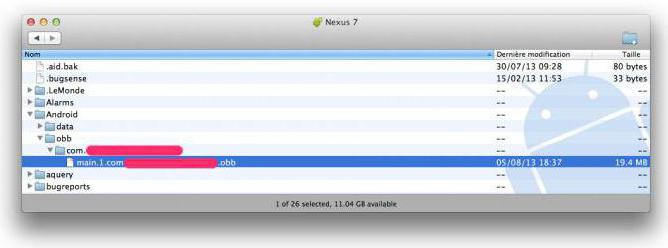
Примечание: не путайте каталог sdcard с SD-картой! В системе Андроид sdcard является внутренним накопителем. Полный путь к папке кэша – sdcard/Android/data/obb/. Иногда это может быть sdcard/Android/obb/ или другие вариации. Ярким примером можно назвать установку мобильной версии популярного музыкального секвенсора FL Studio.
Правда, кроме копирования кэша, здесь придется еще потрудиться, поскольку нужно будет создавать папку инструментов. Но для большинства программ такие действия не требуются.
Использование управляющих программ
Наконец, одним из универсальных решений проблемы того, как устанавливать приложения на Андроид с компьютера, является использование специальных программ управления мобильными девайсами. Какая будет выбрана, не так и важно. Общий принцип инсталляции состоит в том, что между компьютером и мобильным девайсом должна быть установлена связь (USB-шнур, Bluetooth или Wi-fi). Рассмотрим простейший вариант того, как устанавливать приложения на Андроид с компьютера через USB-подключение с использованием приложений вроде Mobogenie или узкоспециализированных программ типа Sony PC Companion и им подобных.
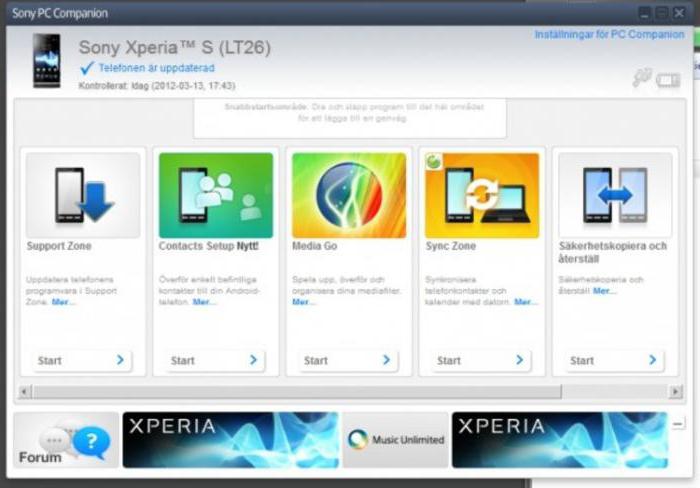
Тут есть несколько вариантов действий. Например, можно указать установку из файла, сохраненного на компьютере, как в случае с Sony PC Companion. А можно выбрать приложение непосредственно из программы (Mobogenie) в специальном разделе. Или даже с ее помощью перейти в сервис Google Play. Установка же практически ничем не отличается от вышеописанных способов, которые в данном случае просто объединены в одно целое.
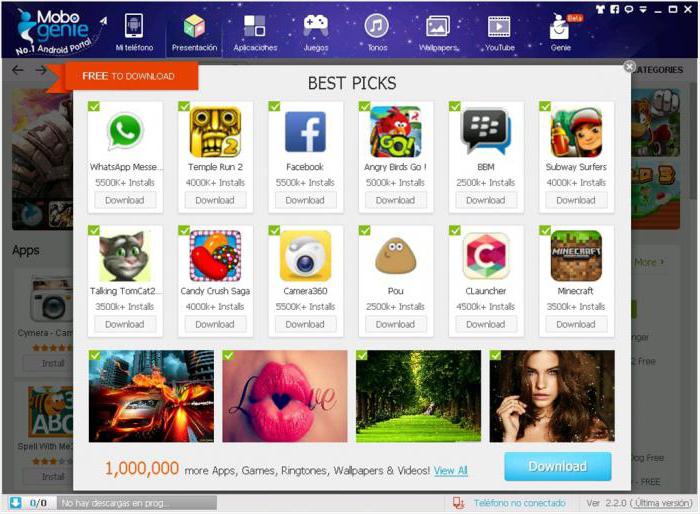
Зато преимущество приложений вроде Mobogenie состоит в том, что они способны эмулировать работу Android в среде Windows или любой другой ОС. Иными словами, установленную на мобильном девайсе игру или программу можно запустить через управляющее приложение прямо на компьютере или ноутбуке.
Заключение
Как видно из всего выше сказанного, проблема того, как устанавливать приложения на Андроид с компьютера, решается достаточно просто. Чему отдать предпочтение? Установка через браузер из официального сервиса кажется наиболее простой, но здесь требуется авторизация.
Копирование инсталляционного файла на устройство выглядит в этом отношении более привлекательным, но тут требуется установка разрешений и предварительная проверка дистрибутива на наличие вирусов. Использование управляющих утилит многим тоже придется по вкусу, но ведь и их сначала нужно инсталлировать на ПК. Так что вопрос предпочтений и выбора типа установки остается за пользователем.
Источник: fb.ru
Как установить файл APK на Android
Каждый владелец устройства, работающего под управлением операционной системы Android, рано или поздно сталкивается с аббревиатурой APK. Что это такое? Зачем нужен этот файл на смартфоне или планшете? Какие возможности даёт его установка?
Все эти вопросы неизбежно возникают у человека, который недавно обзавёлся устройством на Android, но ещё не до конца разобрался со всеми тонкостями его работы. В этом посте мы постараемся максимально доступно всё разъяснить, ответив на самые популярные вопросы о том, зачем вам может потребоваться APK и как его установить.

Робот-логотип Android машет рукой
Что такое файл APK?

Иконка APK-файла для Android
Каждое приложение для Android состоит из множества разных файлов. Чтобы оно могло корректно устанавливаться и работать, разработчики особым образом «собирают» все составные части приложения в один большой архивный исполняемый файл, который и называется APK (Android Package Kit).
Приложения, «упакованные» в формат APK, используются в операционной системе Android для распространения и установки. Большинство пользователей используют для их загрузки Google Play Store, но есть и другие способы.
Зачем может понадобиться установка файла APK?

робот ждёт окончания загрузки файла
В виде файла APK часто распространяются новые «сборки» операционной системы Android, которая пока недоступна для конкретной модели смартфона. Кроме того, случается, что некоторые приложения выходят только в определённых регионах, но не в вашем, поэтому загрузить их из Google Play Store нельзя. Даже за деньги. Единственный вариант — загрузка и установка APK обходным путём.
Заходите к нам в
Зачастую проще скачать новейшую версию нужного приложения одним APK-файлом, в который уже интегрированы все обновления, чем ждать, пока они станут доступны через магазин приложений, а потом долго и нудно их оттуда выкачивать. Бывает и так, что вам не понравилась новая версия определённой программы, и вы, обновив её до последней версии, решаете, что раньше было лучше. В этом случае можно скачать нужную вам версию программы, упакованную в файл APK.
Некоторые китайские устройства на Android не имеют доступа в Google Play Store. В этом случае получить и установить новое приложение можно только при помощи скачанного из стороннего источника файла APK. Случается, что пользователь нечаянно удаляет приложение Google Play Store. Чтобы загрузить его назад, также потребуется файл APK с этой программой.
Стоит отметить, что при загрузке APK-файлов нужно соблюдать меры предосторожностей. Некоторые файлы APK могут содержать вредоносные программы, Malware и прочие неприятные и неочевидные «бонусы». Также следует избегать загрузки и установки пиратских версий программного обеспечения — это незаконно.
Как понять, что на вашем смартфоне установлены вредоносные программы
Перед загрузкой следует внимательно изучить сайт, на котором лежит нужный файл APK. Если возникнут сомнения, лучше немного дольше поискать искомый файл или проконсультироваться со знающими людьми, которые посоветуют проверенный ресурс, с которого можно загрузить приложение.
Установка APK при помощи устройства на Android

Samsung Galaxy S10 в руке
Для установки файла APK обычно не требуется ничего, кроме самого планшета или смартфона на Android, в который и нужно установить ту или иную программу. Чтобы это сделать, следует немного подготовиться. Первым делом идём в Настройки и выбираем там вкладку «Безопасность». Далее ставим «галочку» в пункте «Разрешить установку приложений из неизвестных источников».
Это позволит ставить приложения не только из магазина Google Play Store, но и из других источников. Как раз то, что нужно! В более новых версиях Android порядок действий может отличаться. Иногда система уже в процессе установки приложения из файла APK задаёт вопрос о том, разрешает ли пользователь это делать. Разрешить нужно, иначе ничего не получится.
Теперь, когда подготовка завершена, нужно просто открыть браузер, найти нужный файл APK, загрузить его на устройство, а затем запустить его для установки приложения. Запоминайте, куда скачали файл. Обычно это папка «Загрузки», если перед скачиванием не был выбран другой путь. Найдя загруженный файл, достаточно просто нажать на него, а затем согласиться на установку, тапнув «Да».
После этого приложение начнёт устанавливаться. Готово!
Установка APK при помощи компьютера

Смартфон Samsung Galaxy Note 10 подключен к ноутбуку
Не всем нравится тыкать пальцем в небольшой экран смартфона, стараясь попасть в нужную букву, вбивая название программы в поисковике, поэтому многие предпочитают качать всё на компьютер. В этом тоже нет ничего сложного.
Нужно найти файл APK, а затем загрузить его в любую папку компьютера. Затем следует подключить к ПК Android-устройство на которое вы собираетесь поставить приложение. Затем, когда внутренняя память или карта памяти устройства откроется в виде отдельной папки, перенести туда файл APK. Главное — не забыть, куда именно он перемещался, чтобы не тратить лишнее время на поиски.
Далее следует нажать на закачанный файл APK, согласиться с началом установки и ждать завершения процесса. Вот и всё!
В интернете существует огромное количество источников APK-файлов. Главное — выбрать ресурс с приличной репутацией, чтобы свести к минимуму возможность заражения файла вирусами или загрузки пиратского программного обеспечения. Один из таких источников называется APK Mirror. Обычно на нём можно безопасно и быстро скачать нужный файл APK, но лучше всё-таки перед скачиванием почитать комментарии пользователей.
Если вы знаете другие проверенные источники и можете поделиться полезным опытом установки APK — добро пожаловать в комментарии. Не забывайте, что обсудить новости можно и в нашем телеграм-чате.

Теги
- Операционная система Android
- Приложения для Андроид
Источник: androidinsider.ru